内容
Beaver Builder ショートコード
のリストがあります Beaver Builder ショートコード これにより、Beaver Builder ページに機能をすばやく追加できます。 この投稿では、これらのショートコードの使用方法を学び、いくつかの例を紹介します!
以前、Beaver Builder をレビューしました。 チェックアウト ビーバービルダーレビュー 。
ショートコードは、迅速なカスタマイズを可能にするスニペットまたはコードの一部です。 入力は、テーマまたはプラグインが処理を処理するページのコンテンツに挿入することによって行われます。
ページ、投稿、またはウィジェット サイドバーはすべてショートコードとカスタム投稿タイプを使用できます。 モジュール、行、および列を使用できます。 レイアウトテンプレートとして保存できます。
ショートコードは、ID またはスラッグを持つように保存されたレイアウト テンプレート、行、および列を利用します。 スラッグは文字列で、ID はショートコードの数字です。
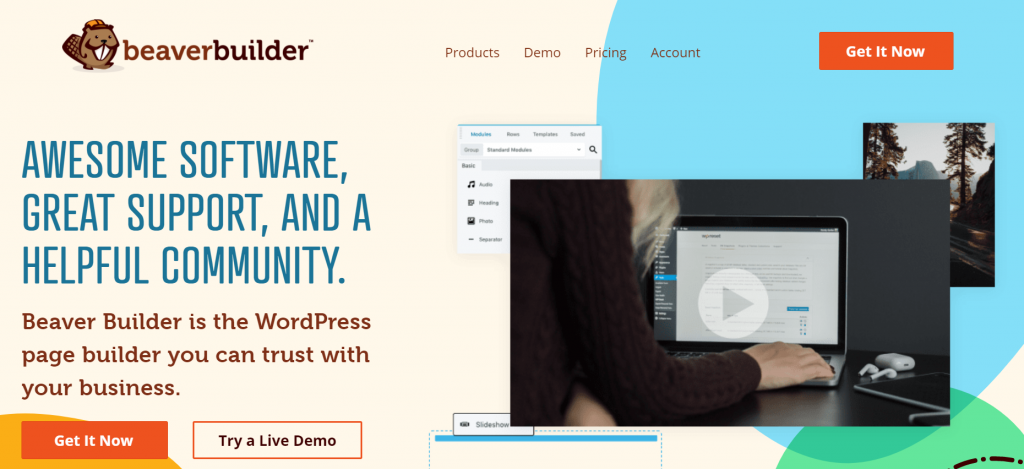
Beaver Builder でショートコードを作成するには?
前提条件
「列」、「レイアウト」、または「モジュール」をショートコードに組み込む場合、一意の ID とスラッグを取得するために、最初に保存する必要があります。
作成手順
1. 保存したアイテムを探して、スラッグと ID を取得します。
保存されたアイテムの ID/スラッグを取得するには?
次に、WordPress の管理パネルで Beaver Builder をクリックし、サイドバーで [保存された行] または [テンプレート] をクリックします。
編集する必要がある行モジュール テンプレートの下にウィンドウが表示されます。
slug フィールドから slug 値をコピーするだけです。
ブラウザのアドレスバーに表示されるURLをコピーすることでIDを取得できます。
2. 指定された形式を使用してショートコードを作成する必要があります。
[fl_builder_insert_layout slug="my-post-slug"]Beaver Builder ショートコードは、次の手順に従って作成する必要があります。
このショートコードはどこに挿入できますか?
スライダー、ディスプレイ、その他のプラグイン フォームなど、多くのプラグインがショートコードを提供します。
Beaver Builder ショートコードを他のモジュールに埋め込む、またはその逆は非常に簡単です。
Beaver Builder ショートコードを使用して、任意のコンテンツ フィールドを挿入できます。 これらは録音の一部です:
- モジュラス (HTML)
- コンテンツの編集はモジュールです
- コールアウトのモジュールなど、見出しの任意のモジュールを使用できます
- タブモジュールで名前フィールドを使用できます
- 実際のところ、Symbol モジュールにはテスト エディターが含まれています。
ヒント:-
正しく動作しない場合は、Beaver Builder モジュールのショートコードを HTML モジュールに配置するのが適切です。
Beaver Builder ショートコード: 価格る
以下は、Beaver Builder が提供する XNUMX つのサブスクリプション プランです。
スタンダード:
- サイト数
- 世界トップクラスの専門家による1年間のサポート。
- 基本的な Web ページを作成するためのプラグイン。
- プレミアム レベルのモジュールとテンプレート。
- 価格は$ 99から
Pro:
- 以前のすべての機能に加えて、
- これを Multisite Capable に追加すると、さらに便利になります。
- 価格は199ドルから。
代理店:
- このプレミアム プランでは、「ジュニア」レベル プランの機能に加えて、ホワイト ラベルとマルチサイト ネットワーク設定も約束されます。
- 399 ドルから、このプランは無制限のデータを提供します。
Beaver Builder ショートコードの長所と短所
メリット
- Beaver Builder が提供するショートコードに問題がある場合、プラグインで元のコンテンツを編集することはできません。
- 元のコンテンツが既に存在するため、共有スニペットは既存のコンテンツでうまく機能します。
- ユーザー アカウントを無効にしても、コンテンツやショートコードには影響しません。
- ユーザーフレンドリーで使いやすいため、この製品を使用するのにマニュアルは必要ありません。
- 彼らは、迅速で効率的でフレンドリーな顧客サービスを提供します.
- 信頼できるページビルダーを見つけてください。
- プラグインが無効になっているかどうかに関係なく、ショートコードは機能します。
デメリット
- 価格は高いです。 料金プランはXNUMX種類。
- 標準プランは99ドルです。
- Pro プランは 199 ドルです。
- $399 は代理店プランの費用です。
- テーマについては、追加料金がかかります。
- 追加機能には、アドオンの購入が必要になる場合があります。
- ページ ビルダーは、開発に関して他のビルダーよりも遅い場合があります。
- テーマとモジュールは限られています。
- ユーザーがさまざまなショートコードを混同する可能性があるため、ショートコードは扱いにくく、管理が難しい場合があります。
- 元のコンテンツは編集または削除される可能性があるため、古いスニペットは削除する必要があります。
Links
結論: Beaver Builder ショートコード
私たちが今日使用しているテクノロジーは、私たちに大きな利点をもたらし、感謝しています。 忙しいビルダーは、独自の Web サイトを作成することで、オンラインでビジネスを簡単に管理できます。 Web サイトを構築するための最適なツールは Beaver Builder です。
シンプルで使いやすく、最も手頃な価格であなたの手元に最適なレイアウトを提供します。 Web 開発者またはデザイナーが使用する必要があります。 クライアント独自のエディターとして、主に使用されています。 WordPress レイアウトにウィジェットを追加するペースを提供します。
Beaver Builder が非アクティブ化されている場合、Web サイトから削除されません。これは非常に優れた機能です。 「柔軟性」と「信頼性」がそれを完璧に表現しています。
Beaver Builder は、最高のインターフェイスを選択するという条件に従って、Web ページの構築のランキングで上位にランクされます。
使い方を学ぶのは難しくありません。ショートコードとプラグインを使用するのが最善の方法です。 また、デフォルトのタイポグラフィは見栄えがよく素晴らしいので、変更したくない場合はテンプレートを変更する必要はありません。
WordPress ウィジェットを使用すると、Beaver Builder のコンテンツ ブロックに簡単にアクセスできます。 Beaver Builder ショートコードを使用すると、ランディング ページをすばやく簡単に作成できます。
Beaver Builder のショートコードを使用して、Web サイトのすべての部分を制御する方法について説明します。

